pr渲染视频怎么操作?
发布时间:2021年05月28日 14:51
pr是一款剪辑软件。有时候我们在pr软件中剪辑完一部分视频时,会发现剪辑完的那一部分视频,上面有一条红色的线,出现这种情况时,我们就需要对这部分有红线的视频进行渲染了,如果不渲染的话,到最后视频导出来时就会出现一些丢失帧,范卡、不流畅等问题。下面我们来介绍一下pr渲染视频是怎么操作的?大家可以关注一下。
1.红线部分视频渲染
在剪辑视频时,当出现上方这种红线时,红线这部分的视频就应该渲染一下,黄线与绿线都属于正常现象不需要渲染。
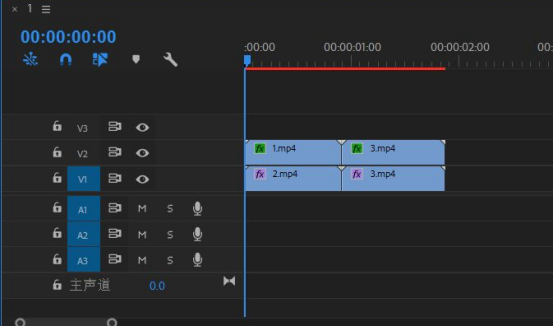
2.视频用入点出点标记
先将需要渲染的视频用入点出点标记好。

3.渲染
按下回车键视频就开始渲染了,渲染成功后红线就会变成绿线。

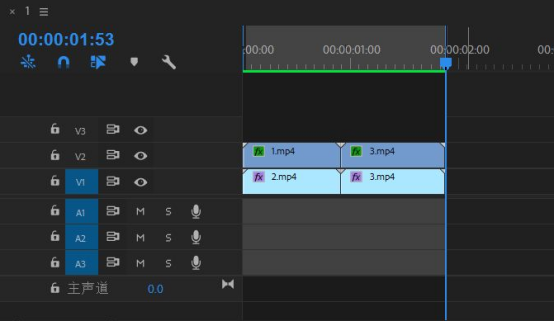
对我们编辑的视频进行pr渲染的操作就完成了,大家可以看到经过渲染以后,我们制作的视频上面的线条,就会显示成绿色,这样就证明pr渲染成功,制作出来的视频不会出现范卡,帧丢失等问题,会非常流畅,如果我们不知道这个技能,辛辛苦苦制作的视频,到最后导出时出现了问题,那就非常麻烦了,既消耗我们的时间,又消耗我们的精力。所以说大家学会这个技能还是非常有必要的。
本篇文章使用以下硬件型号:联想小新Air15;系统版本:win10;软件版本:PR(CC2020)。





